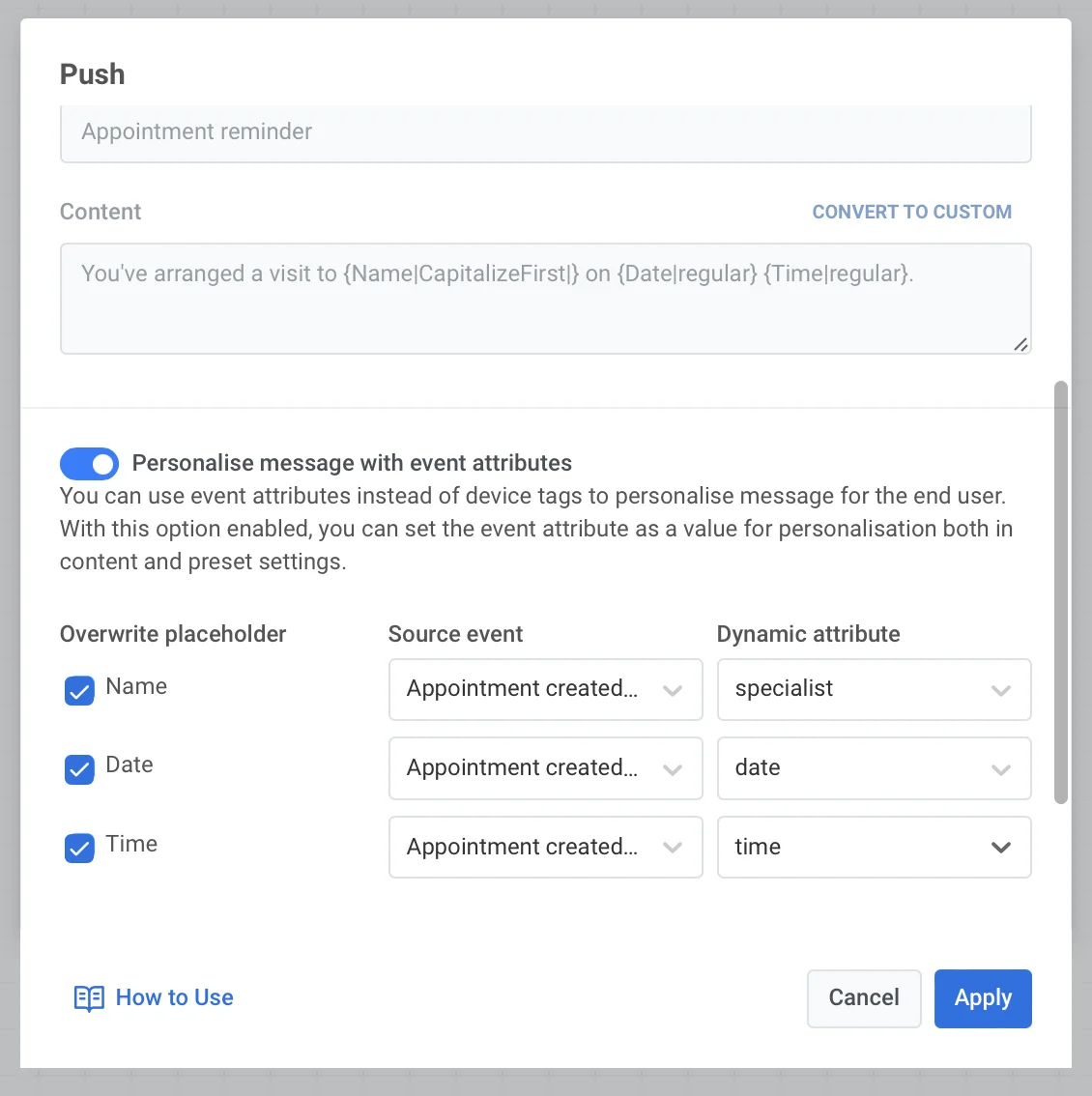Contenu dynamique et modèles Liquid dans les parcours
Aperçu
Anchor link toPour améliorer la pertinence de vos messages pour les participants au parcours, vous pouvez ajouter du contenu personnalisé en fonction du comportement des utilisateurs. Par exemple, lors de l’envoi d’un push de panier abandonné, ajoutez le nom du produit pour une meilleure conversion – rappelez aux utilisateurs ce qu’ils voulaient acheter exactement pour rendre votre message plus convaincant.
Lorsqu’un utilisateur déclenche un Événement dans le parcours, c’est-à-dire qu’il effectue une action dans l’application (par exemple, ajoute un produit à son panier ou atteint un niveau de jeu spécifique), utilisez les attributs de cet Événement dans le contenu de votre message de suivi au lieu d’insérer des valeurs de Tag.
Personnalisation avec le Contenu dynamique
Anchor link toPour personnaliser le message à l’aide du Contenu dynamique, activez l’option Personnaliser le message avec les attributs d’événement lors de la configuration de l’élément Push ou E-mail sur votre canevas de parcours. Choisissez le placeholder de personnalisation (ou plusieurs placeholders) à remplir avec les attributs de l’Événement.
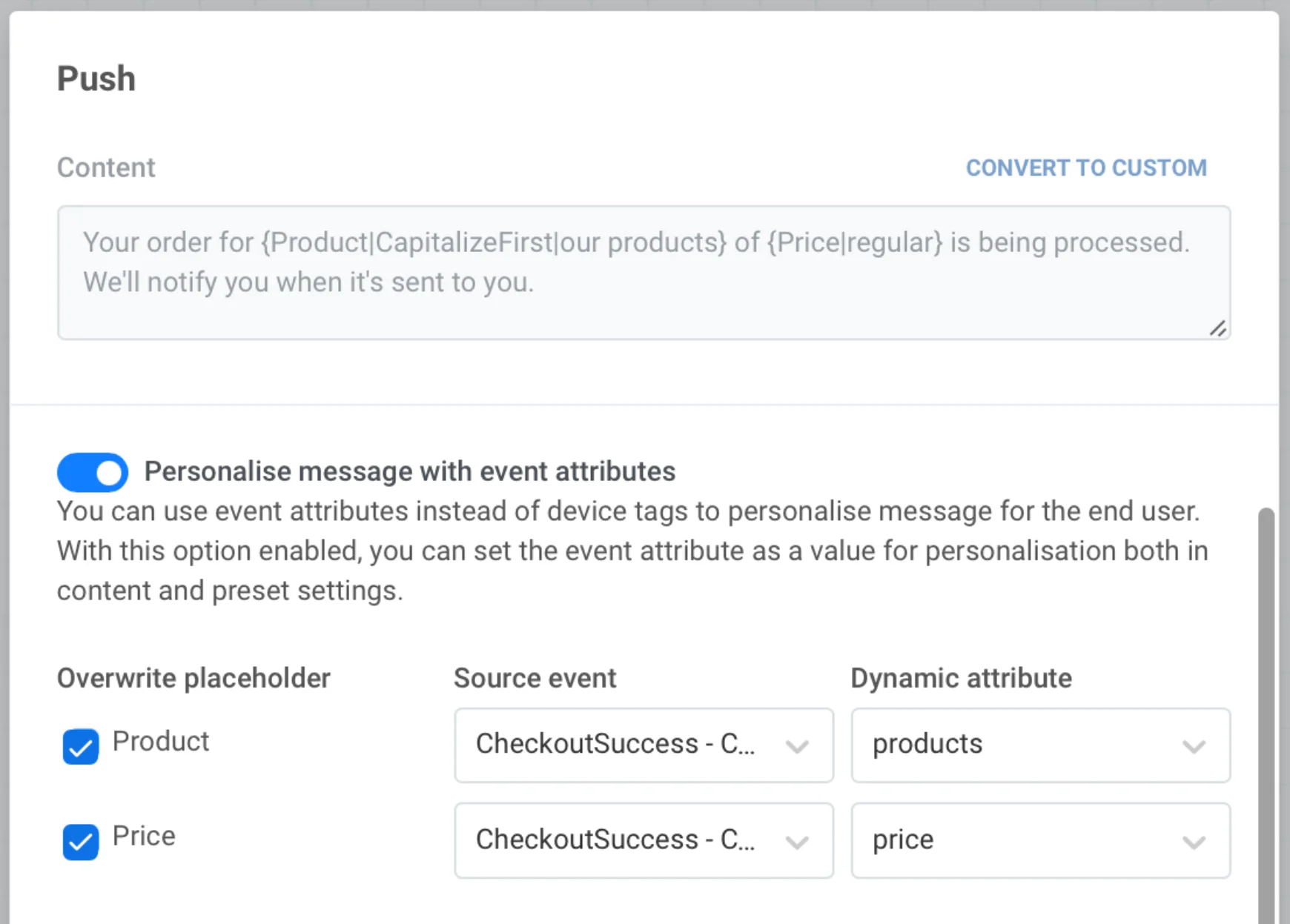
Personnalisation avec les modèles Liquid
Anchor link toPour personnaliser le message à l’aide des modèles Liquid, activez l’option Remplacer les placeholders Liquid et sélectionnez l’Événement souhaité. Si le nom de l’attribut correspond au nom du tag dans le message, la valeur de l’attribut sera ajoutée au texte du message.
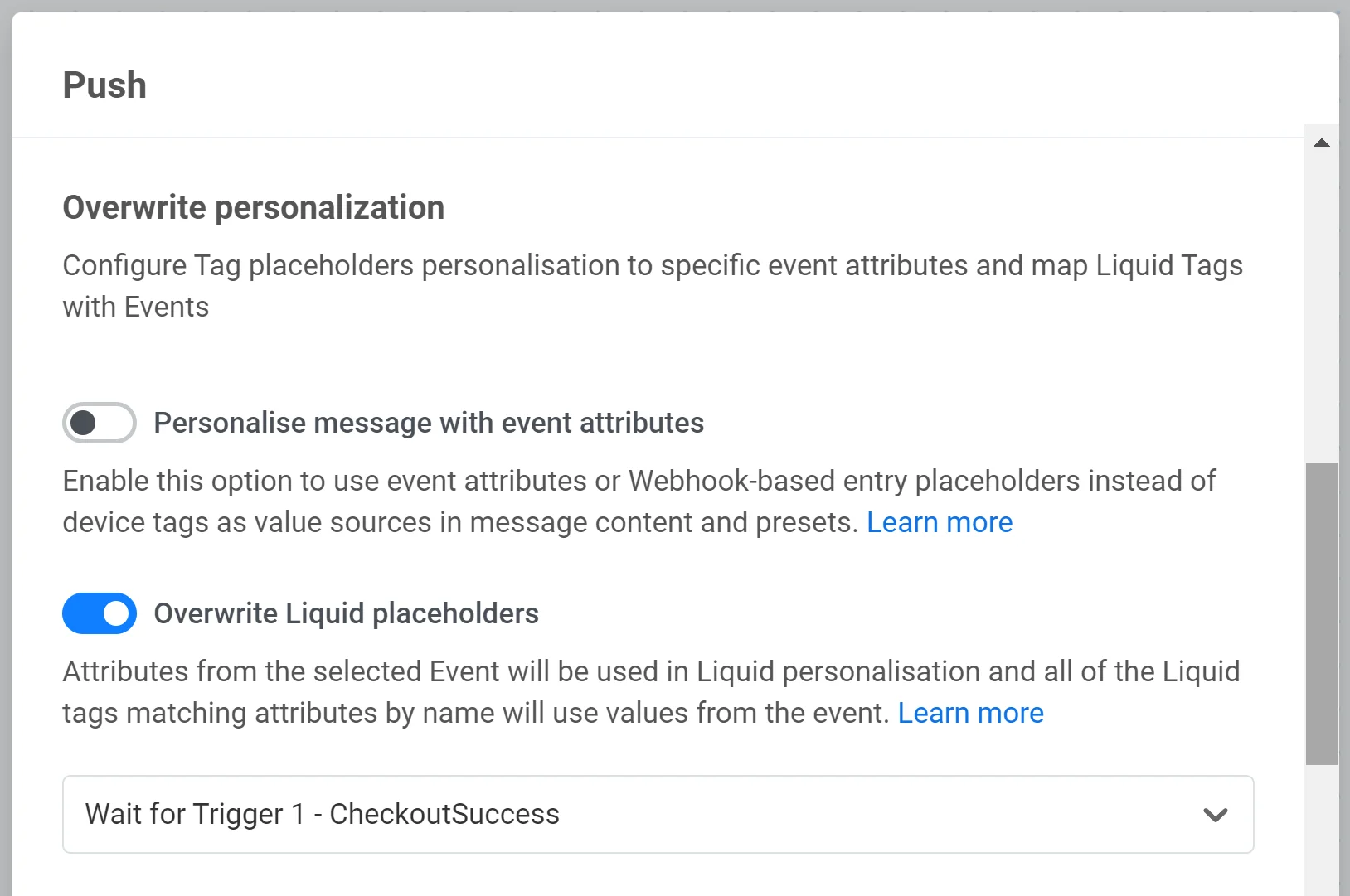
Utilisez les placeholders Liquid si vous avez besoin de plus de flexibilité lors de la configuration de la personnalisation des messages. Par exemple, vous pouvez ajouter une liste d’articles achetés et leur prix dans le texte de l’e-mail au lieu d’une seule valeur.
Cas d’utilisation
Anchor link toPanier abandonné
Anchor link toTout peut distraire les utilisateurs de leur parcours dans votre application : un appel téléphonique soudain, un e-mail professionnel ou un push d’une messagerie. Vous remarquez que vos utilisateurs ajoutent des produits à leur panier sans finaliser leurs achats ? Envoyez-leur un rappel de panier abandonné personnalisé pour les faire revenir !
Pour une meilleure conversion, ajoutez le nom du produit à un message push ou à un e-mail – rappelez aux utilisateurs ce qu’ils voulaient acheter exactement pour rendre votre message plus convaincant.
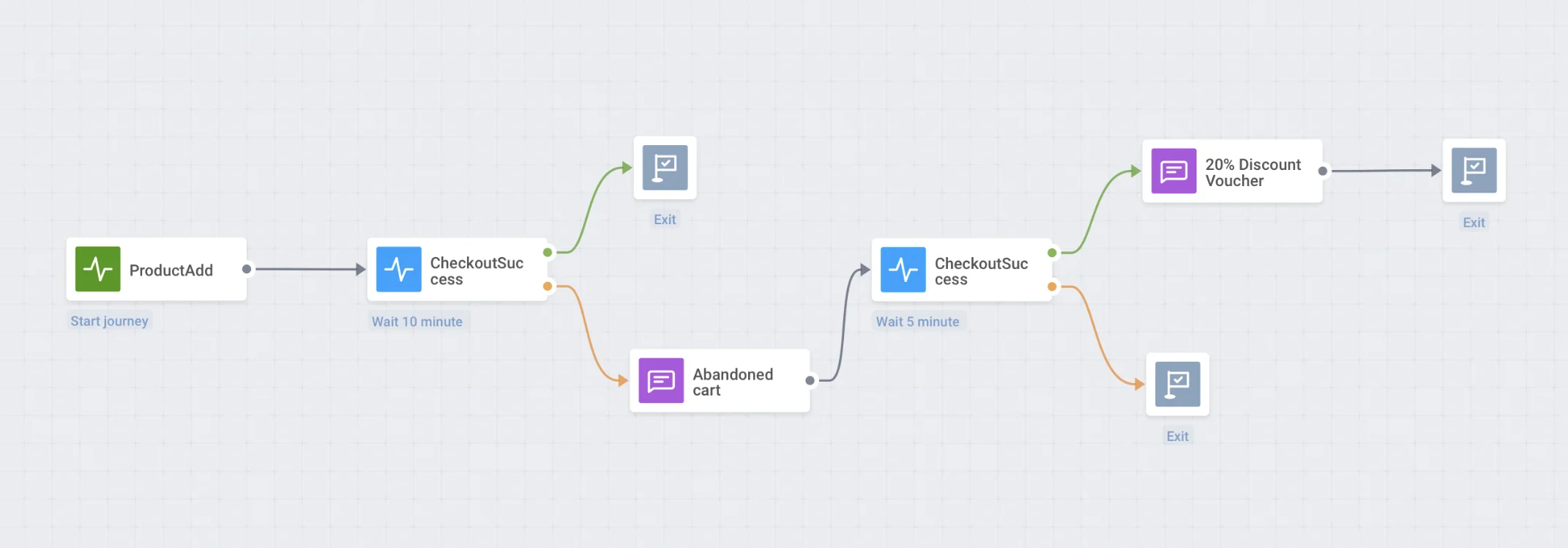
Pour créer une campagne de panier abandonné,
- Commencez le parcours avec l’événement Ajout de produit déclenché lorsqu’un utilisateur ajoute quelque chose à son panier.
- Ensuite, placez l’élément Attendre l’événement à côté de l’événement de départ et choisissez Succès du paiement (ou tout autre événement déclenché lorsqu’un utilisateur finalise son achat).
- Divisez le parcours suivant en deux branches selon que l’achat est finalisé ou non. À ceux qui ne paient pas dans les quelques minutes/heures qui suivent, envoyez un message push ou un e-mail avec les détails de leur panier.
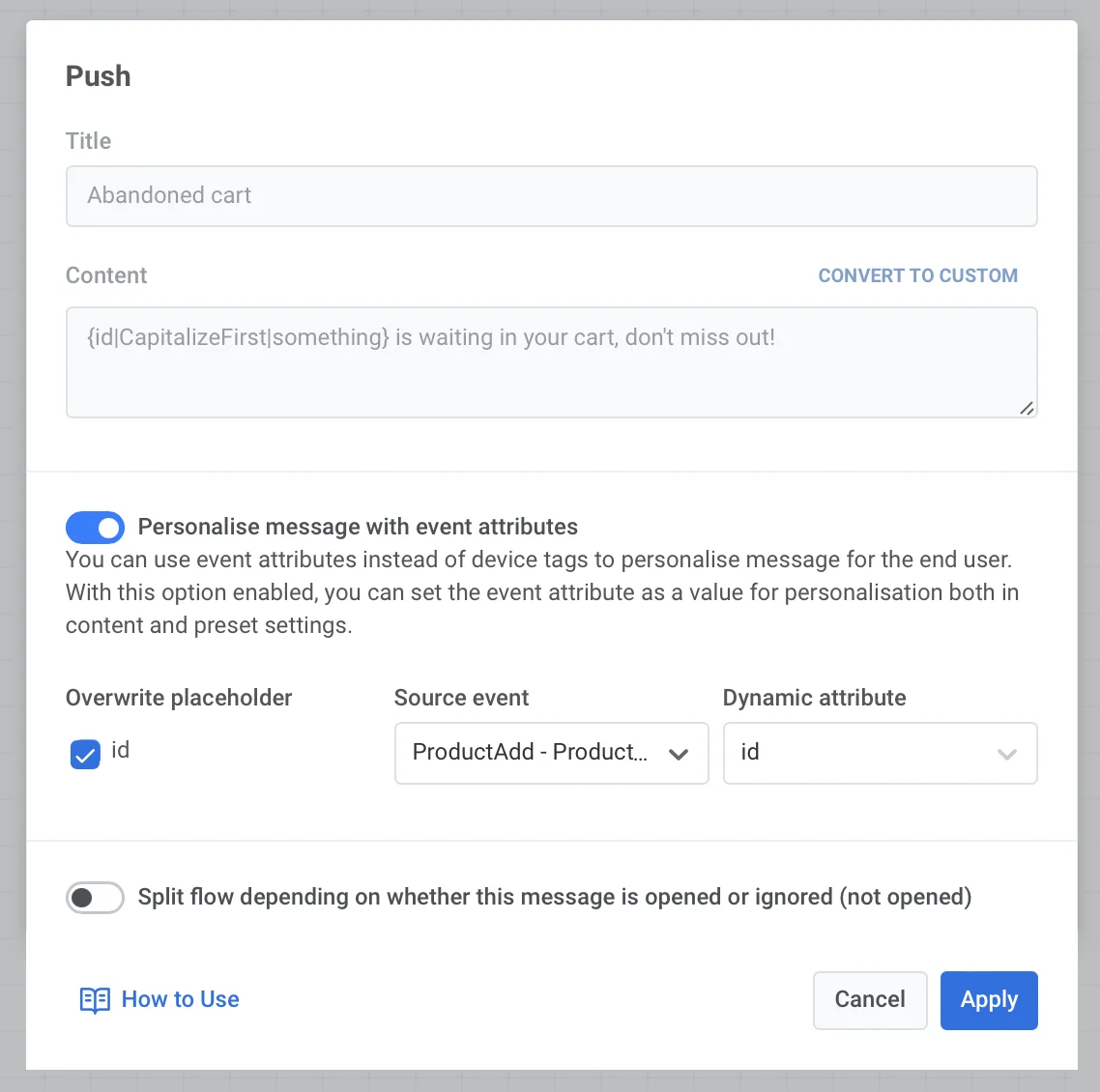
Confirmation de rendez-vous
Anchor link toÉtablir des relations personnelles avec chaque client est la clé du succès d’une entreprise, vous voudrez donc peut-être fournir à vos clients toute l’aide dont ils ont besoin et toute l’attention que vous pouvez leur accorder.
Envoyez la confirmation de rendez-vous avec tous les détails directement dans la boîte de réception de l’utilisateur afin qu’il puisse la consulter plus tard pour ne pas manquer sa visite.
- Créez un Événement avec les attributs nécessaires : spécialiste, date et heure
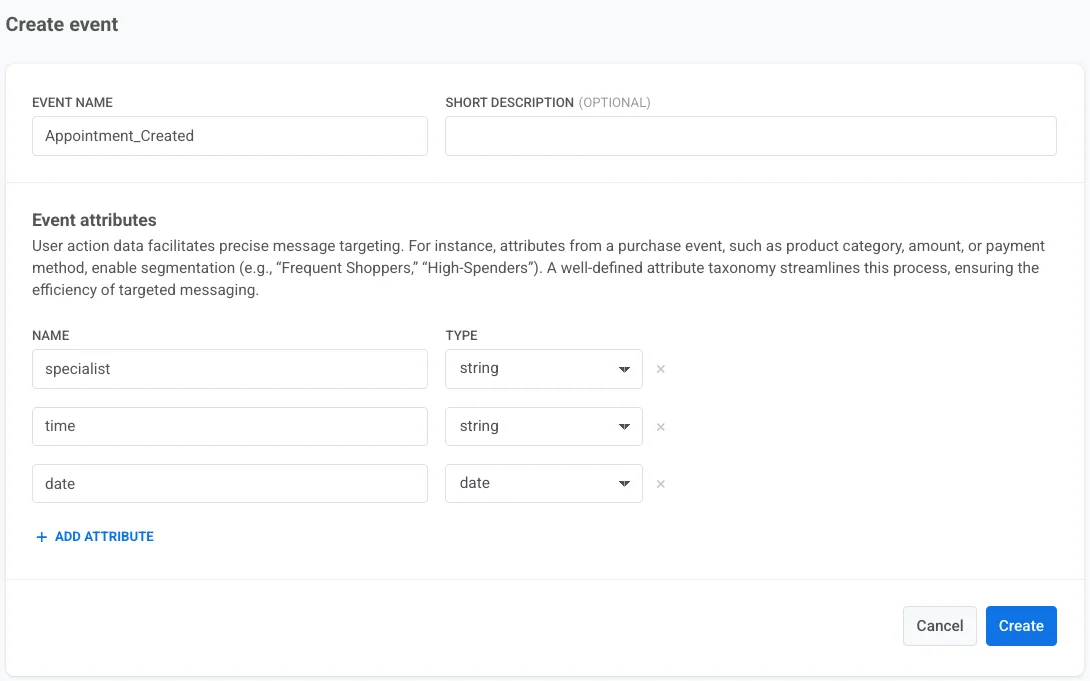
-
Préparez le contenu du message et enregistrez-le comme préréglage. Choisissez Enregistrer dans la boîte de réception pour permettre aux utilisateurs de retrouver votre push quand ils le souhaitent.
-
Commencez le parcours avec l’Événement que vous avez créé.
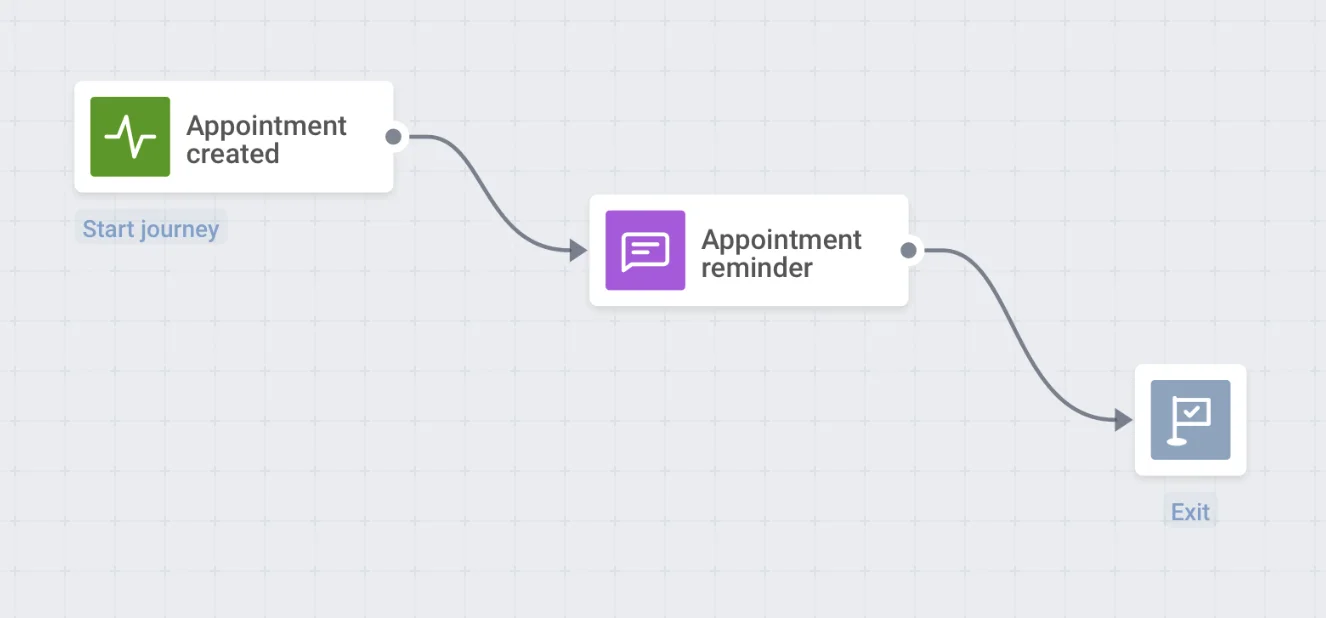
- Configurez la notification push après l’Événement d’entrée. Personnalisez le contenu du préréglage avec les attributs de l’Événement Rendez-vous créé.